winxp系统Edge浏览器设置主页图标按钮的图文办法?
- 时间:2019年03月15日 11:11:41 作者:小王
我们在操作winxp系统电脑的时候,常常会遇到winxp系统Edge浏览器设置主页图标按钮的问题。那么出现winxp系统Edge浏览器设置主页图标按钮的问题该怎么解决呢?很多对电脑不太熟悉的小伙伴不知道winxp系统Edge浏览器设置主页图标按钮到底该如何解决?其实只需要1、启动Edge浏览器:依次点击windows图标>“所有程序”>“Microsoft Edge”。2、打开浏览器中,我们看到浏览器主界面上是没有主页按钮的,只有前进、后退和刷新按钮。就可以了。下面小编就给小伙伴们分享一下winxp系统Edge浏览器设置主页图标按钮具体的解决方法:
具体方法如下:
1、启动Edge浏览器:依次点击windows图标>“所有程序”>“Microsoft Edge”。
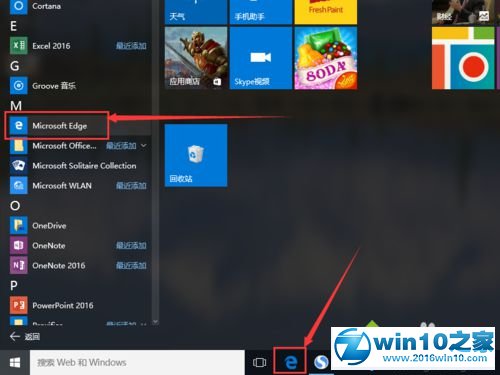
2、打开浏览器中,我们看到浏览器主界面上是没有主页按钮的,只有前进、后退和刷新按钮。
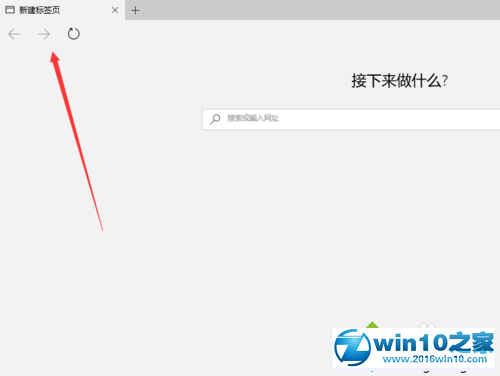
3、点击软件右上角的菜单图标(三个点的图标),然后选择下拉菜单中的“设置”选项。
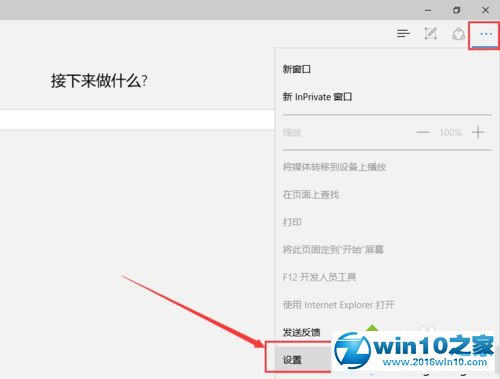
4、打开设置窗口后,点击设置窗口下方的“查看高级设置”按钮。
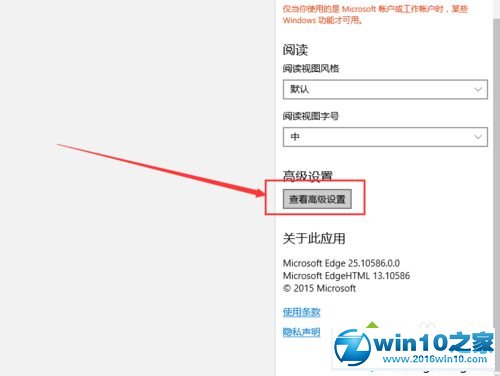
5、在高级设置窗口中,将“显示主页按钮”选项的开关打开到开启状态。
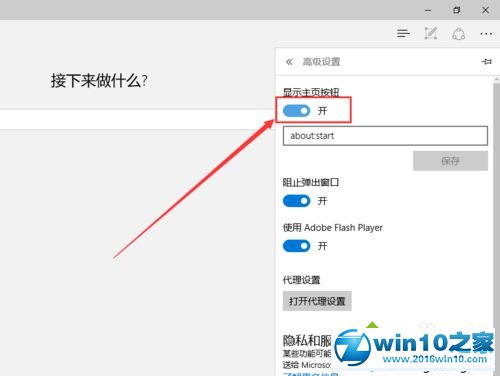
6、在下方的文本框中输入主页的网址(也可以不设置,如果不设置,则默认为开始页),然后点击保存按钮。
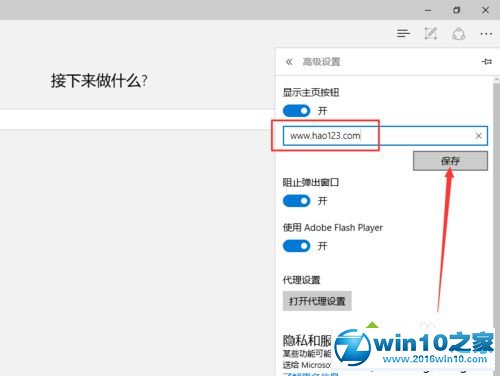
7、回到浏览器主界面,可以看到在浏览器的左上角已经显示了主页的按钮。
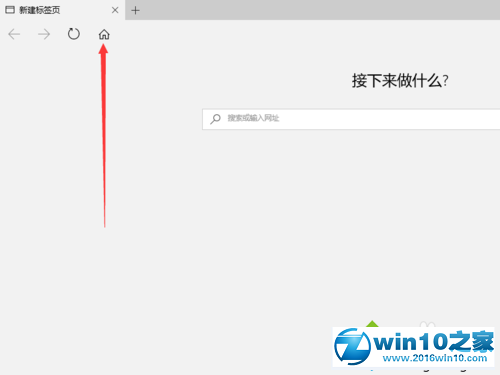
通过上述步骤操作,我们就能给windows10 Edge浏览器设置主页图标按钮了。方法并不复杂,有需要的用户不妨一试,相信会有不一样的惊喜!
Win7系统电脑程序闪退如何解决的方法
- 电脑系统需要手动优化才能流畅运行
- winxp系统遇到packet.dll丢失的设置方法?
- win7系统电脑提示找不到指定路径怎么解决的方法
- winxp系统老是弹出“在windows10中获取帮助”网页的设置办法?
- windows7系统添加俄语输入法的操作方法?
- 深度win7旗舰版系统中播放器缩略图无法显示如何解决?
- win7系统待机后重启电脑没有声音怎么办?
- 光盘如何装系统?告诉你用光盘安装win系统的操作办法
- win7纯净版系统不能打字怎么解决的方法
- windows7系统制作三维电脑桌面背景的操作方法?
- ps如何装?photoshop软件安装介绍
- 怎么找到并清理win7装机版系统应用程序卸载残留

Win7系统电脑怎么如何关闭无线热点很多朋友在Win7系统下设置了wifi热点后想要关闭却不知道如何操作,这里小编分享下win7关闭wifi热点的方法。 首先右键点击桌面网络属性,打开网络和共享中心,然后点击更改...

吃鸡如何改性别?和平精英男女性别修改办法吃鸡如何改性别?和平精英男女性别修改办法? 吃鸡如何改性别?和平精英是现在非常火爆的一款第三人称射击类游戏,在游戏中通过空降到小岛上捡取装备进行生存厮杀。那么你们...


